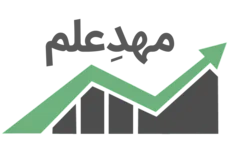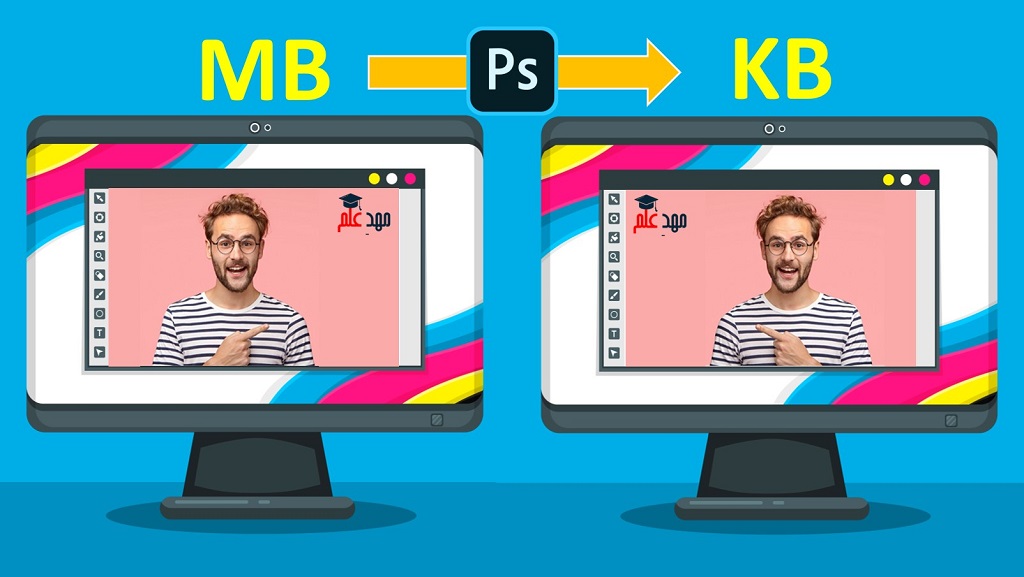مقالات
کاهش حجم عکس در فتوشاپ
کم کردن حجم تصاویر بدون افت کیفیت
در خدمت کاربران سایت مهد علم هستیم با آموزش کاهش حجم عکس بدون افت کیفیت در فتوشاپ. به احتمال زیاد بارها برای شما پیش آمده تا نیاز داشته باشید حجم تصاویر خود را بدون افت کیفیت کاهش دهید.
امروزه افراد مختلفی نیاز به کاهش حجم تصاویر خود دارند اما در این میان طراحان و صاحبان وب سایت ها بیشتر از دیگران به دنبال پایین آوردن حجم عکس بدون افت کیفیت هستند. برای کاهش حجم عکس روش ها و نرم افزارهای مختلفی وجود دارد که هر کدام دارای مزایا و معایب خاص خود هستند.
اما قطعا بهترین نرم افزار کاهش حجم عکس بدون افت کیفیت نرم افزار فتوشاپ می باشد (photoshop). در فتوشاپ در کمتر از یک دقیقه براحتی می توانید حجم انواع تصاویر را کاهش دهید. در واقع اگر می خواهید در کامپیوتر این کار را انجام دهید، بهترین روش کم کردن حجم عکس بدون افت کیفیت در کامپیوتر استفاده از نرم افزار فتوشاپ می باشد.
در ادامه می خواهیم نحوه کم کردن حجم عکس در فتوشاپ را به شما عزیزان آموزش دهیم.
آموزش کاهش حجم عکس در فتوشاپ
فرقی نمی کند که شما چه نسخه ای از نرم افزار فتوشاپ را در سیستم خود نصب کرده اید. در تمام نسخه های فتوشاپ قابلیت کاهش حجم تصاویر وجود دارد. با این آموزش شما براحتی می توانید کاهش حجم عکس بدون افت کیفیت با انواع فرمت ها مانند PNG، JPEG ،GIF را انجام دهید.
برای شروع کار و کم کردن حجم عکس در ابتدا نرم افزار فتوشاپ را اجرا کنید و سپس تصویری که قصد کم کردن حجم یا ویرایش آن را دارید در فتوشاپ باز کنید. سپس وارد منوی File شوید و از بخش Export بر روی گزینه Save for web کلیک کنید تا صفحه تنظیمات اجرا شود. مانند تصویر زیر عمل کنید.
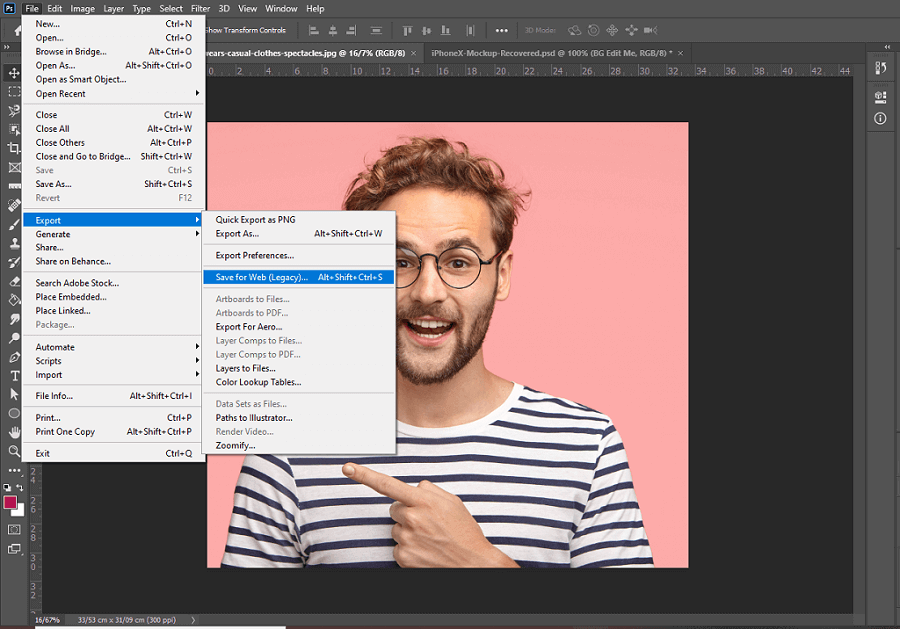
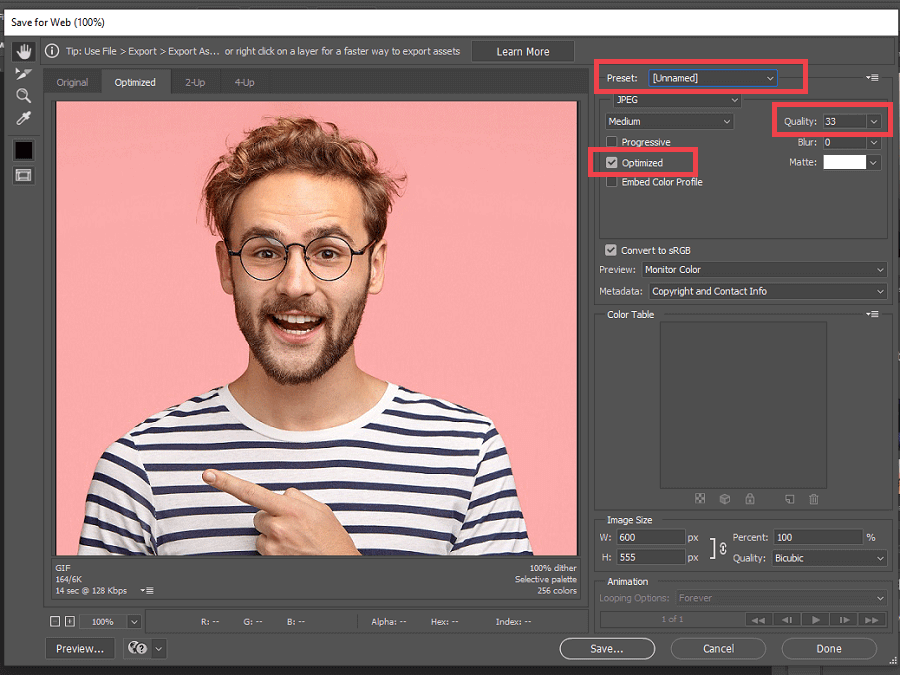
همانطور که در تصویر بالا مشاهده می کنید گزینه های مختلفی در پنجره تنظیمات وجود دارد که مربوط به کاهش حجم عکس می باشد. برای پایین آوردن حجم عکس بدون افت کیفیت باید به درستی از این تنظیمات استفاده کنید.
در ادامه مهمترین گزینه های مربوط به کاهش حجم تصاویر را معرفی می کنیم. در واقع با این سه روش زیر می توانید حجم تصاویر را کاهش دهید.
کاهش حجم تصاویر با فتوشاپ ( روش اول )
Present: در این روش می توانید با انتخاب یکی از فرمت های آماده حجم تصاویر را کاهش دهید. در واقع در این بخش سه گزینه با کیفیت های متفاوت وجود دارد که با توجه به نیاز خود می توانید یکی از موارد را انتخاب کنید تا کاهش حجم عکس انجام شود.
کم کردن حجم عکس در فتوشاپ ( روش دوم )
Quality: با تغییر دادن این گزینه می توانید بطور دستی تا حد زیادی حجم تصاویر را کاهش دهید. در این روش می توانید از عدد ۰ تا ۱۰۰ یک عددی را تنظیم کنید تا به همان اندازه حجم تصویر کاهش پیدا کند. هرچقدر بیشتر عدد این گزینه را کاهش دهید در نتیجه حجم و کیفیت عکس شما بیشتر کاهش پیدا می کند.
برای اینکه بدانید کدام عدد بهترین حالت برای کاهش حجم عکس بدون افت کیفیت است می توانید اعداد مختلف را تنظیم کنید و سپس پیشنمایش تصویر را مشاهده کنید. به عنوان مثال مقدار Quality را روی ۵۰ بگذارید و بعد برای مشاهده پیش نمایش روی دکمه Preview کلیک کنید.
اگر کیفیت و حجم تصویر به دلخواه شما بود می توانید عکس را ذخیره کنید. اما اگر احساس کردید که تصویر مورد نظر همچنان امکان کاهش حجم بدون افت کیفیت دارد دوباره می توانید عدد Quality را کاهش دهید تا حجم عکس کمتر شود.
توجه داشته باشید هرچقدر مقدار Quality را کاهش دهید حجم و کیفیت عکس نیز کاهش پیدا می کند. باید مقدار Quality را به اندازه ای کاهش دهید که کیفیت تصویر شما خیلی افت نکند.
پایین آوردن حجم تصاویر در فتوشاپ ( روش سوم )
Optimized: پیشنهاد ما برای شما استفاده از این گزینه است. زیرا با فعال کردن این گزینه، نرم افزار فتوشاپ بهترین حالت تصویر را برای شما بهینه سازی می کند. یعنی کاهش حجم تصویر را به اندازه ای انجام می دهد که کیفیت تصویر شما افت ناچیزی داشته باشد.
در پایان بعد از آنکه تنظیمات مورد نظر خود را انجام دادید، برای کاهش حجم عکس در فتوشاپ باید روی دکمه Save کلیک کنید. به همین راحتی می توانید در کمتر از یک دقیقه پایین آوردن حجم عکس بدون افت کیفیت را انجام دهید.
اگر می خواهید نحوه کار با نرم افزار فتوشاپ را بطور اصولی و با ترفندهای کاربردی یاد بگیرید ما دوره آموزش فتوشاپ را به شما پیشنهاد می کنیم. برای تهیه آموزش فتوشاپ روی تصویر زیر کلیک کنید.